|
|
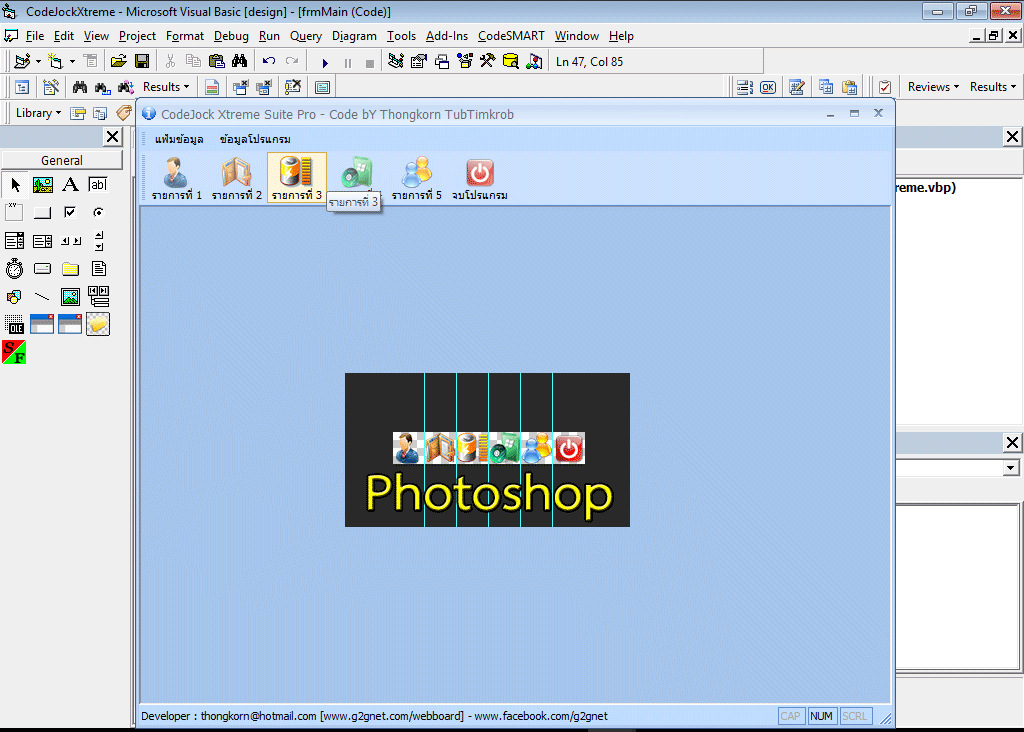
ต่อจากภาค 1 [VB6] การทำทูลบาร์ (ToolBar) ด้วย CodeJock ระดับมืออาชีพ มาอย่างทันทีทันใด เพราะเห็นหลายคนให้ความสนใจในการใช้งาน CodeJock เข้ามากันอย่างล้นหลาม คือแทบจะแยกไม่ออกเลยว่าหน้าตาโปรแกรมอันสวยงามที่ได้รับชมกันไปนั้น มันทำมาจาก Visual Studio 98 หาใช่กลุ่มตระกูลไฮโซ Dot Net แต่ประการใดไม่ ... สำหรับตอนนี้ก็ใช้โค้ดแทบจะเหมือนเดิม แต่จะเปลี่ยนจากการเลือกใช้ไอคอนทีละตัว มาเป็นกราฟิคแทน แน่นอนว่าแอดมินจะไม่สอนการใช้งาน Photoshop อันนี้ทุกๆท่านต้องไปศึกษากันเอาเองครับ ...
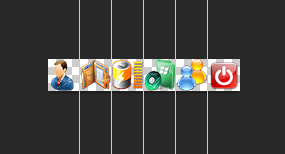
ภาพไอคอนแต่ละตัวจะมีขนาด 32 x 32 Pixel ซึ่งในตัวอย่างจะมีทูลบาร์อยู่ทั้งหมด 6 ตัว ก็เอา 32 x 6 = ความกว้าง 192 Pixel ... (แอดมินแนบไฟล์ PSD เอาไว้ให้เป็นตัวอย่างในไฟล์ดาวน์โหลด)
ดาวน์โหลด CodeJock Suite Pro for ActiveX/COM ได้ที่นี่ (เฉพาะสมาชิกเท่านั้น)
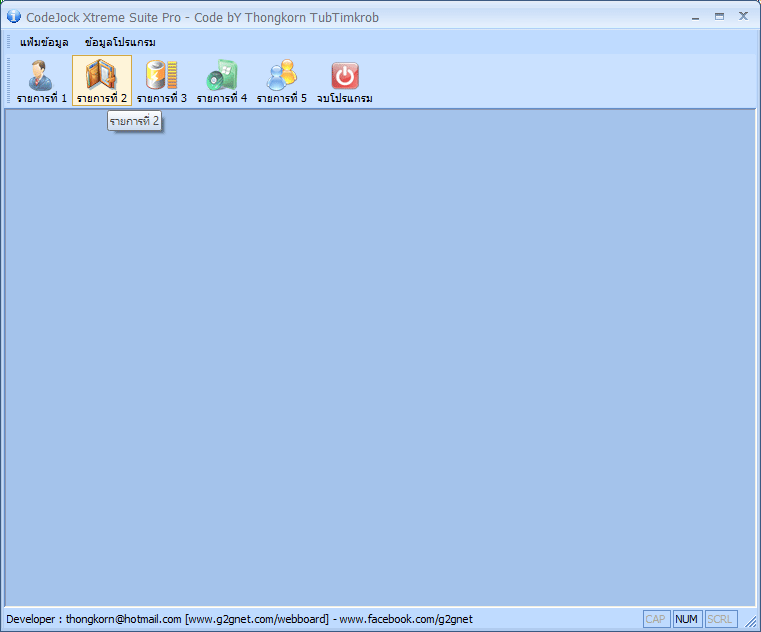
ขอให้สังเกตการแสดงผลกับภาค 1 ...
- '/ โหลดภาพ PNG เข้ามาให้กับ ImageManager
- ImageManager1.Icons.LoadBitmap App.Path & "\Icons\images2018.png", icoIconArray, xtpImageNormal
-
- '/ ส่งให้กับ CommandBars อีกที เพื่อให้ ToolBar แสดงภาพ Icon ได้
- CommandBars1.Icons = ImageManager1.Icons
มาดูโค้ดกันเถอะ ...
- ' / -----------------------------------------------------------------------------------------------
- ' / Developer : Mr.Surapon Yodsanga (Thongkorn Tubtimkrob)
- ' / eMail : thongkorn@hotmail.com
- ' / URL: http://www.g2gnet.com (Khon Kaen - Thailand)
- ' / Facebook: https://www.facebook.com/g2gnet (For Thailand only)
- ' / Facebook: https://www.facebook.com/commonindy (Worldwide)
- ' / Microsoft Visual Basic 6.0 Service Pack 6
- ' /
- ' / This is open source code under @Copyleft by Thongkorn Tubtimkrob.
- ' / You can modify and/or distribute without to inform the developer.
- ' / -----------------------------------------------------------------------------------------------
- Option Explicit
- Private Declare Function InitCommonControls Lib "Comctl32.dll" () As Long
- '/ การสร้าง TabToolBar
- Private WithEvents TabToolBar As XtremeCommandBars.TabToolBar
- '/ การสร้าง StatusBar
- Dim WithEvents StatusBar As XtremeCommandBars.StatusBar
- ' / -----------------------------------------------------------------------------------------------
- ' / เหตุการณ์ในการคลิ๊กเลือก ToolBar หรือ MenuBar เพื่อสั่งให้ไปทำงานอย่างอื่น
- ' / -----------------------------------------------------------------------------------------------
- Private Sub CommandBars1_Execute(ByVal Control As XtremeCommandBars.ICommandBarControl)
- On Error Resume Next
-
- Select Case Control.Id
- ' กลุ่มนี้ คือ TabToolBar ค่าคงที่ถูกกำหนดไว้ในไฟล์ Resource.bas
- Case ID_USER_TOOLS_1:
- MsgBox "คุณเลือกรายการ ToolBar ตัวที่ 1"
- Case ID_USER_TOOLS_2:
- MsgBox "คุณเลือกรายการ ToolBar ตัวที่ 2"
- Case ID_USER_TOOLS_3:
- MsgBox "คุณเลือกรายการ ToolBar ตัวที่ 3"
- Case ID_USER_TOOLS_4:
- MsgBox "คุณเลือกรายการ ToolBar ตัวที่ 4"
- Case ID_USER_TOOLS_5:
- MsgBox "คุณเลือกรายการ ToolBar ตัวที่ 5"
- Case ID_USER_TOOLS_6:
- MsgBox "คุณเลือกรายการ ToolBar ตัวที่ 5 และกำลังจะจบโปรแกรม"
- End
- End Select
- End Sub
- Private Sub MDIForm_Activate()
- frmMain.Caption = "CodeJock Xtreme Suite Pro - Code bY Thongkorn TubTimkrob"
- StatusBar.IdleText = "Developer : thongkorn@hotmail.com [www.g2gnet.com/webboard] - www.facebook.com/g2gnet"
- End Sub
- Private Sub MDIForm_Initialize()
- InitCommonControls
- End Sub
- Private Sub MDIForm_Load()
- '/ หากเปิดโปรแกรมนี้ซ้ำกัน จะไม่ให้ตัวใหม่ขึ้นมาทำงาน
- If App.PrevInstance Then End
-
- '/ การตั้งค่าคุณสมบัติ เพื่อใช้ประโยชน์ในส่วนของพารามิเตอร์ภายในของ App
- '/ เช่น App.Title, App.Path โดยใช้งานผ่าน CommandBars Control
- CommandBarsGlobalSettings.App = App
- '/ CommandBarsGlobalSettings มี Properties ให้ใช้งานได้หลากหลายมากครับ เช่น ทำโปรแกรมหลายภาษา
- '/ ตัวอย่าง ... CommandBarsGlobalSettings.ResourceFile = "XTPResourceArSa.dll"
-
- '/ ตัวแปร Control ในการสร้างกลุ่มของ ToolBar
- Dim Control As CommandBarControl
-
- Me.Move (Screen.Width - Width) \ 2, (Screen.Height - Height) \ 2
- '/ ไม่ต้องการให้เมนูบาร์เคลื่อนที่ได้ (Stretched)
- CommandBars1.ActiveMenuBar.EnableDocking xtpFlagStretched
- CommandBars1.Options.KeyboardCuesShow = xtpKeyboardCuesShowWindowsDefault
- CommandBars1.EnableCustomization False
-
- ' ===============================================================================
- ' แสดง Theme ซึ่งต้องอาศัยไฟล์ CodeJock ไฟล์เหล่านี้จะอยู่ที่โฟลเดอร์ Styles
- SkinFramework1.LoadSkin App.Path + "\Styles\Office2007.cjstyles", "NORMALBLUE.ini"
- 'SkinFramework1.LoadSkin App.Path + "\Styles\Vista.cjstyles", "NORMALBLUE.INI"
- 'SkinFramework1.LoadSkin App.Path + "\Styles\Vista.cjstyles", "NORMALBLACK.INI"
- 'SkinFramework1.LoadSkin App.Path + "\Styles\Vista.cjstyles", "NORMALSILVER.INI"
- ' ===============================================================================
- SkinFramework1.ApplyWindow (Me.hWnd)
- SkinFramework1.ApplyOptions = SkinFramework1.ApplyOptions Or xtpSkinApplyMetrics
- CommandBars1.PaintManager.RefreshMetrics
- CommandBars1.RecalcLayout
- ' ===============================================================================
- '/ เพิ่มรายการ Tabbed ToolBar
- Set TabToolBar = CommandBars1.AddTabToolBar("รายการหลัก")
- '/ ไม่อนุญาตให้เพิ่ม/ลบ (Add or Remove Buttons) ที่มันจะอยู่ทางด้านขวามือสุดของ TabToolBar
- TabToolBar.ShowExpandButton = False
-
- '/ กำหนดความกว้างขั้นต่ำสุดของ ToolBar แต่ละตัว (หน่วยวัด Pixels)
- TabToolBar.MinimumWidth = 400
-
- '/ เริ่มต้นการเพิ่มปุ่ม Control เข้ามายัง Tabbed ToolBar
- With TabToolBar
-
- Dim iCount As Integer
-
- '/ สร้างรายการ ToolBar ขึ้นมา โดยใช้ชื่อกลุ่ม "User Tools" มีทั้งหมด 6 ตัว
- '/ ค่าคงที่ ID_USER_TOOLS แต่ละตัว เราไปกำหนดล่วงหน้าเอาเองที่ Resource.bas
- For iCount = ID_USER_TOOLS_1 To ID_USER_TOOLS_6
- Select Case iCount
- Case 801: Set Control = .Controls.Add(xtpControlButton, iCount, "รายการที่ 1")
- Case 802: Set Control = .Controls.Add(xtpControlButton, iCount, "รายการที่ 2")
- Case 803: Set Control = .Controls.Add(xtpControlButton, iCount, "รายการที่ 3")
- Case 804: Set Control = .Controls.Add(xtpControlButton, iCount, "รายการที่ 4")
- Case 805: Set Control = .Controls.Add(xtpControlButton, iCount, "รายการที่ 5")
- Case 806: Set Control = .Controls.Add(xtpControlButton, iCount, "จบโปรแกรม")
- End Select
- Control.Category = "User Tools"
- Next
- End With
-
- '/ ประกาศตัวแปร Array ตามจำนวน ToolBar ที่ต้องการสร้างขึ้นมา เพื่อแสดงรูป Icon
- '/ ในตัวอย่างมี 6 ตัว โดยเริ่มต้นจาก 0 ถึง 5
- Dim icoIconArray(0 To 5) As Long
- icoIconArray(0) = ID_USER_TOOLS_1
- icoIconArray(1) = ID_USER_TOOLS_2
- icoIconArray(2) = ID_USER_TOOLS_3
- icoIconArray(3) = ID_USER_TOOLS_4
- icoIconArray(4) = ID_USER_TOOLS_5
- icoIconArray(5) = ID_USER_TOOLS_6
-
- ' โหลดภาพ PNG เข้ามาให้กับ ImageManager
- ImageManager1.Icons.LoadBitmap App.Path & "\Icons\images2018.png", icoIconArray, xtpImageNormal
-
- ' ส่งให้กับ CommandBars อีกที เพื่อให้ ToolBar แสดงภาพ Icon ได้
- CommandBars1.Icons = ImageManager1.Icons
-
- '/ ตั้งค่าขนาด Icon ตามที่เราออกแบบเอาไว้ แต่ละตัวจะมีขนาด 32x32 Pixel
- TabToolBar.SetIconSize 32, 32
- TabToolBar.ShowTextBelowIcons = True
- '/ ไม่ให้เกิดการเคลื่อนที่ของ ToolBar ได้
- TabToolBar.EnableDocking xtpFlagStretched
- TabToolBar.Closeable = False
- TabToolBar.Customizable = False
-
- ' ======================= ToolTips ==========================
- Dim ToolTipContext As ToolTipContext
- Set ToolTipContext = CommandBars1.ToolTipContext
- ToolTipContext.Style = xtpToolTipOffice2007
- ToolTipContext.ShowTitleAndDescription True, xtpToolTipIconNone
- ' ตั้งค่าตำแหน่งของ ToolTip
- 'ToolTipContext.SetMargin 2, 2, 2, 2
- ToolTipContext.MaxTipWidth = 180
- ToolTipContext.ShowShadow = True
- ' ======================= ToolTips ==========================
-
- '/ การสร้าง StatusBar ที่อยู่ด้านล่างของฟอร์ม
- Set StatusBar = CommandBars1.StatusBar
- StatusBar.Visible = True
-
- StatusBar.AddPane 0
- '/ ค่าคงที่ๆกำหนดไว้ใน Resource.bas และเป็นค่าสงวนที่เปลี่ยนแปลงไม่ได้
- StatusBar.AddPane ID_INDICATOR_CAPS
- StatusBar.AddPane ID_INDICATOR_NUM
- StatusBar.AddPane ID_INDICATOR_SCRL
- StatusBar.IdleText = "Developer : thongkorn@hotmail.com [www.g2gnet.com/webboard] - www.facebook.com/g2gnet"
- End Sub
- Private Sub mnuFile1_Click()
- MsgBox "คุณเลือกเมนูรายการที่ 1"
- End Sub
- Private Sub mnuFile2_Click()
- MsgBox "คุณเลือกเมนูรายการที่ 2"
- End Sub
- Private Sub mnuInfo1_Click()
- MsgBox "คุณเลือกเมนูรายการที่ 3"
- End Sub
ดาวน์โหลด CodeJock Suite Pro for ActiveX/COM ได้ที่นี่ (เฉพาะสมาชิกเท่านั้น)
ดาวน์โหลดโค้ดต้นฉบับเต็ม VB6 ได้ที่นี่ ...
|
ขออภัย! โพสต์นี้มีไฟล์แนบหรือรูปภาพที่ไม่ได้รับอนุญาตให้คุณเข้าถึง
คุณจำเป็นต้อง ลงชื่อเข้าใช้ เพื่อดาวน์โหลดหรือดูไฟล์แนบนี้ คุณยังไม่มีบัญชีใช่ไหม? ลงทะเบียน
x
|
